Cara Membuat Background Pass Foto Biru - Poin 100
Memang cukup mengasyikan bila kita mengupas mengenai Cara Membuat Background Pass Foto Biru karena para bijak berkata; 'ketika murid siap guru datang' Tentu Anda sudah tahu maksud dari kata tersebut bukan? Untuk itu mari kita buka pikiran selebar-lebarnya untuk menerima informasi baru, karena pikiran yang terbukalah yang bisa menerima hal-hal baru. Oke mari kita simak bersama-sama pembahasannya dibawah ini.
Uraian Lengkap Cara Membuat Background Pass Foto Biru
Berbicara mengenai background biru, pasti tidak jauh dengan yang namanya pass foto. Pasalnya, pass foto banyak digunakan untuk keperluan membuat KTP, Passport, SIM, Buku Nikah, hingga keperluan melamar kerja di tempat tertentu.
Mengapa biru? Sebenarnya tidak harus selalu biru. Pemerintah sendiri telah menetapkan 2 warna yang dapat dijadikan sebagai background foto.
Perlu Anda ketahui, warna selain dari biru adalah merah. Ya, dua warna tersebut memang sudah tidak asing dijumpai saat melihat pass foto berukuran 4×6.
Namun, tahukah Anda penjelasan dari kedua warna tersebut? Apabila belum, simak fungsi dan tujuan dari background foto berwarna biru dan merah.
Fungsi dan Tujuan Background Biru dan Merah
Penjelasan di bawah ini mungkin dapat menjadi jawaban atas ketidaktahuan Anda mengenai penggunaan warna background pada foto.
1. Warna Khusus Tahun Kelahiran
- Background biru > Digunakan untuk tahun kelahiran genap.
Contoh: 1994, 1996, 1998, 2000, 2002, 2004, 2006 - Background merah > Digunakan untuk tahun kelahiran ganjil.
Contoh: 1995, 1997, 1999, 2001, 2003, 2005, 2007
2. Foto Dokumen Resmi
Seperti yang telah disinggung di atas, dokumen resmi negara menggunakan dua warna background. Jadi, jangan gunakan dua warna selain dari merah dan biru. Cukup tentukan warna dari tahun kelahiran Anda, apakah genap atau ganjil.
Cara Membuat Background Biru di Photoshop
Sebagai perantara dalam membuat background biru, di sini Berakal akan menggunakan Photoshop.
Berakal juga akan menggunakan foto dengan background merah yang nantinya akan diubah menjadi background berwarna biru.
Tanpa menunggu lama, berikut caranya:
- Siapkan foto yang hendak Anda ubah latar belakangnya dan pindahkan ke PC.
- Selanjutnya, buka Photoshop yang telah terinstall di PC Anda. Di sini Berakal menggunakan Adobe Photoshop CC 2017.
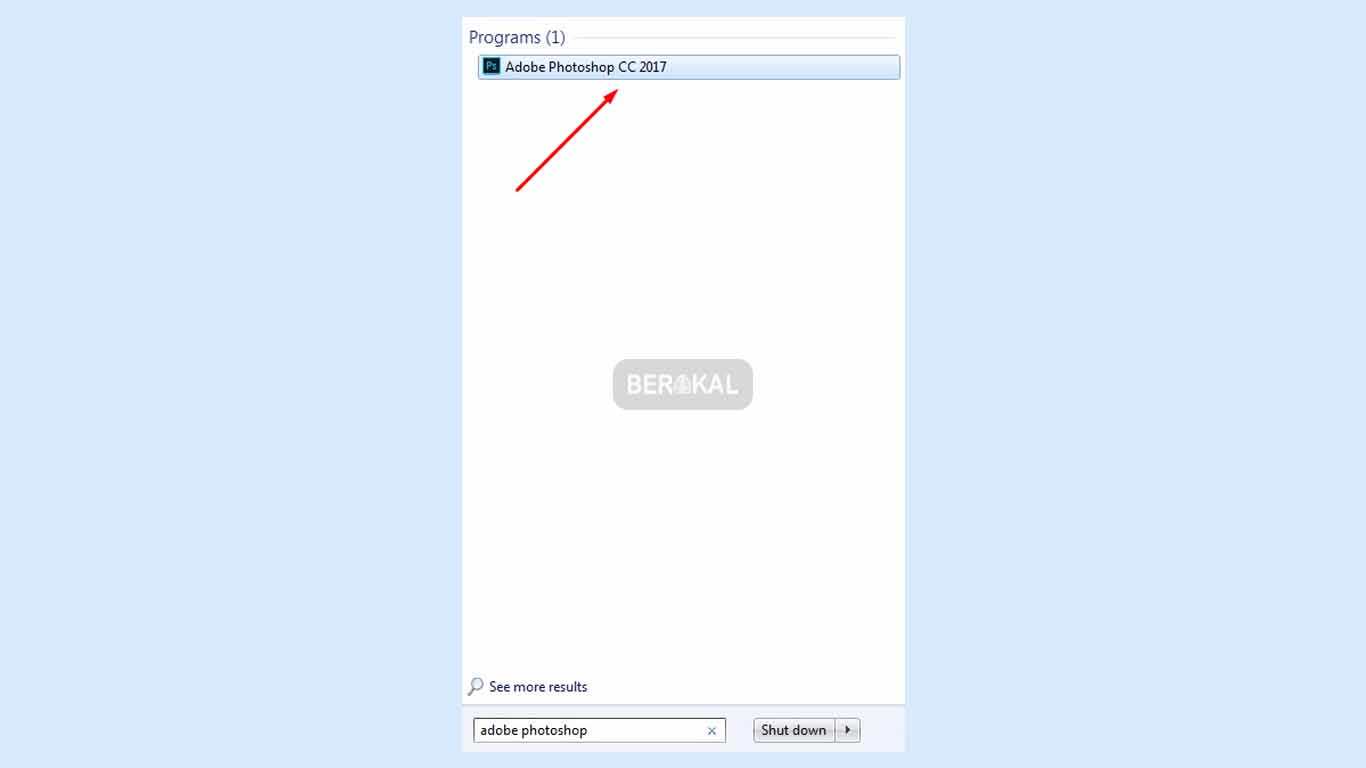
- Masukkan foto yang hendak Anda edit, caranya klik File > Open > dan pilih foto yang Anda inginkan.
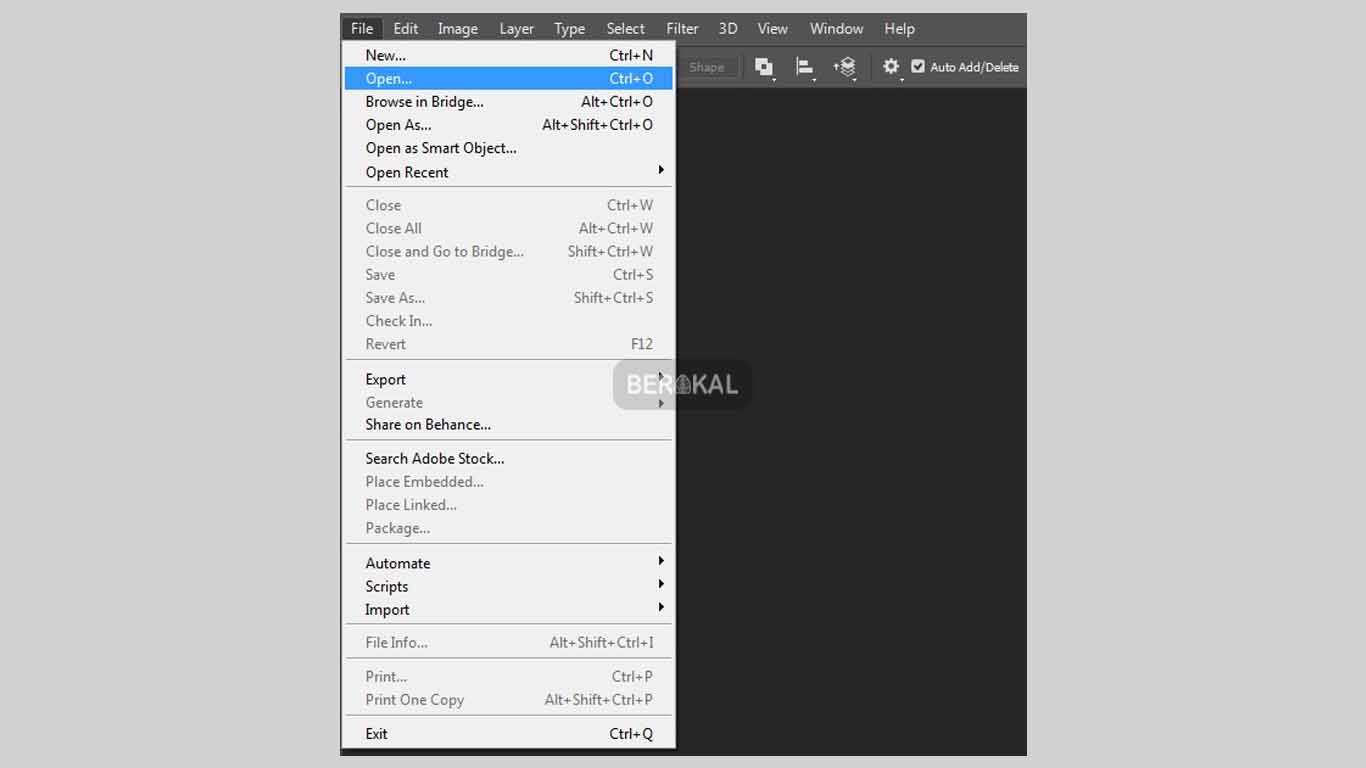
- Kemudian ganti warna utama dan warna kedua menjadi biru. Double klik untuk mengubah warna.
- Untuk lebih mudahnya, Anda dapat menggunakan kode warna seperti gambar di bawah ini.
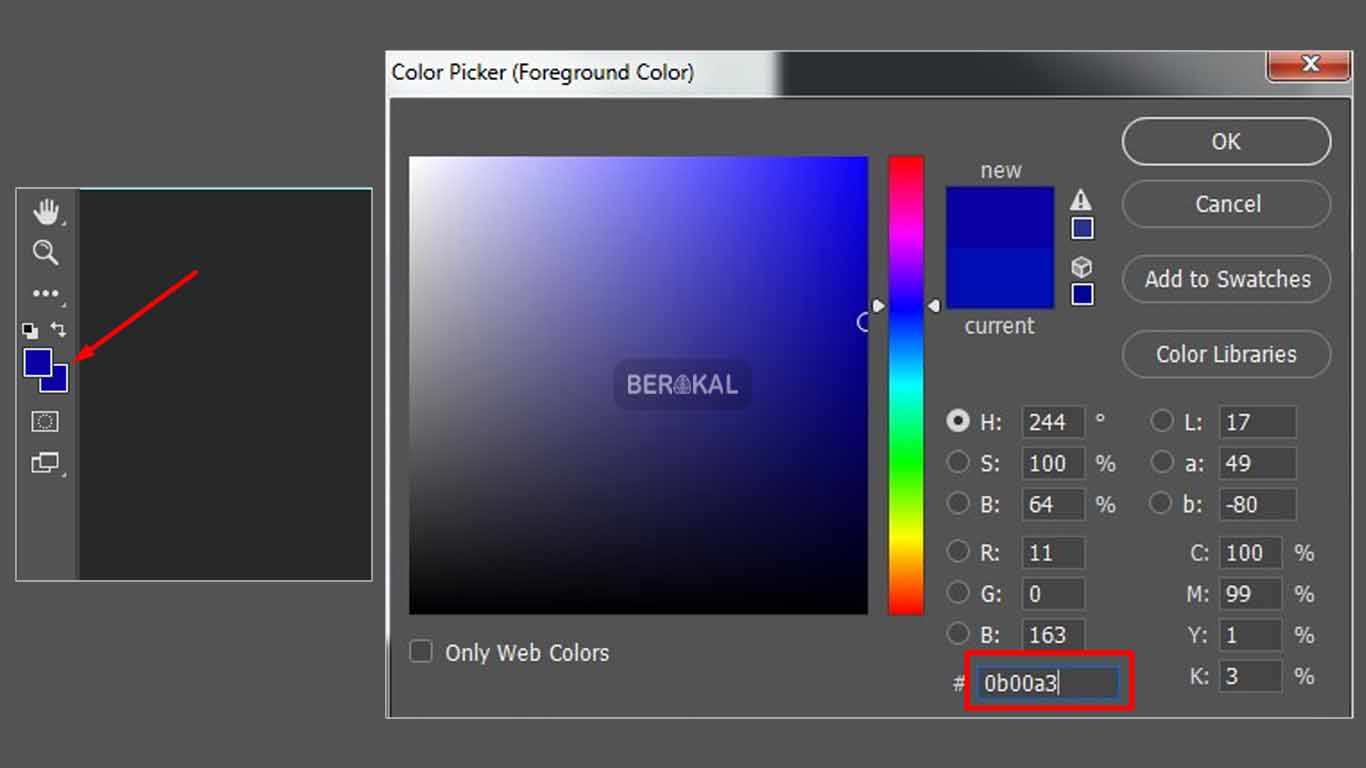
- Masuk ke tahap selanjutnya, silahkan atur ukuran sesuai pass foto dengan menggunakan Crop Tool.
- Ubah juga ukurannya menjadi 2 x 3 (4 x 6).
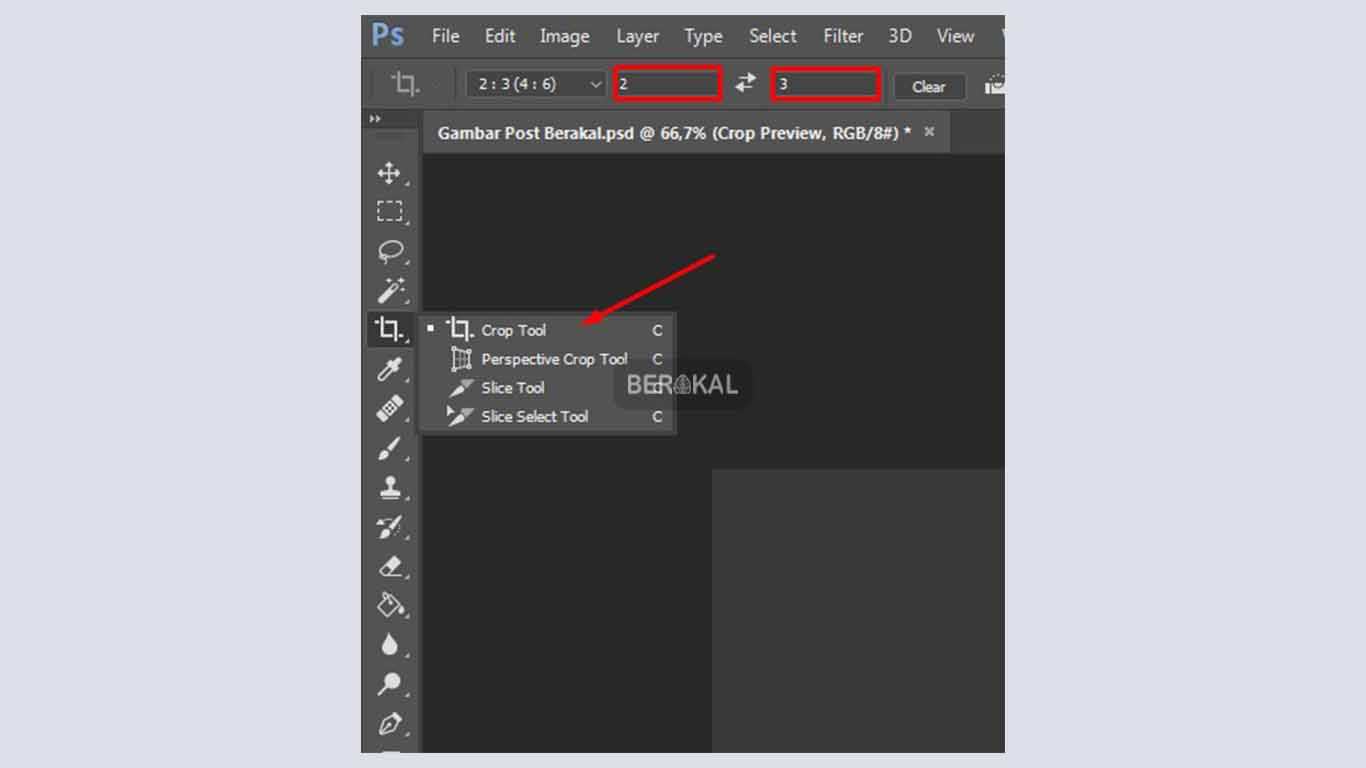
- Tinggal sesuaikan ukuran dan kemiringannya, apabila sudah pas tinggal klik centang.

- Nah, untuk mengubah warna background, Anda dapat menggunakan Magic Wand Tool dan klik di area background.
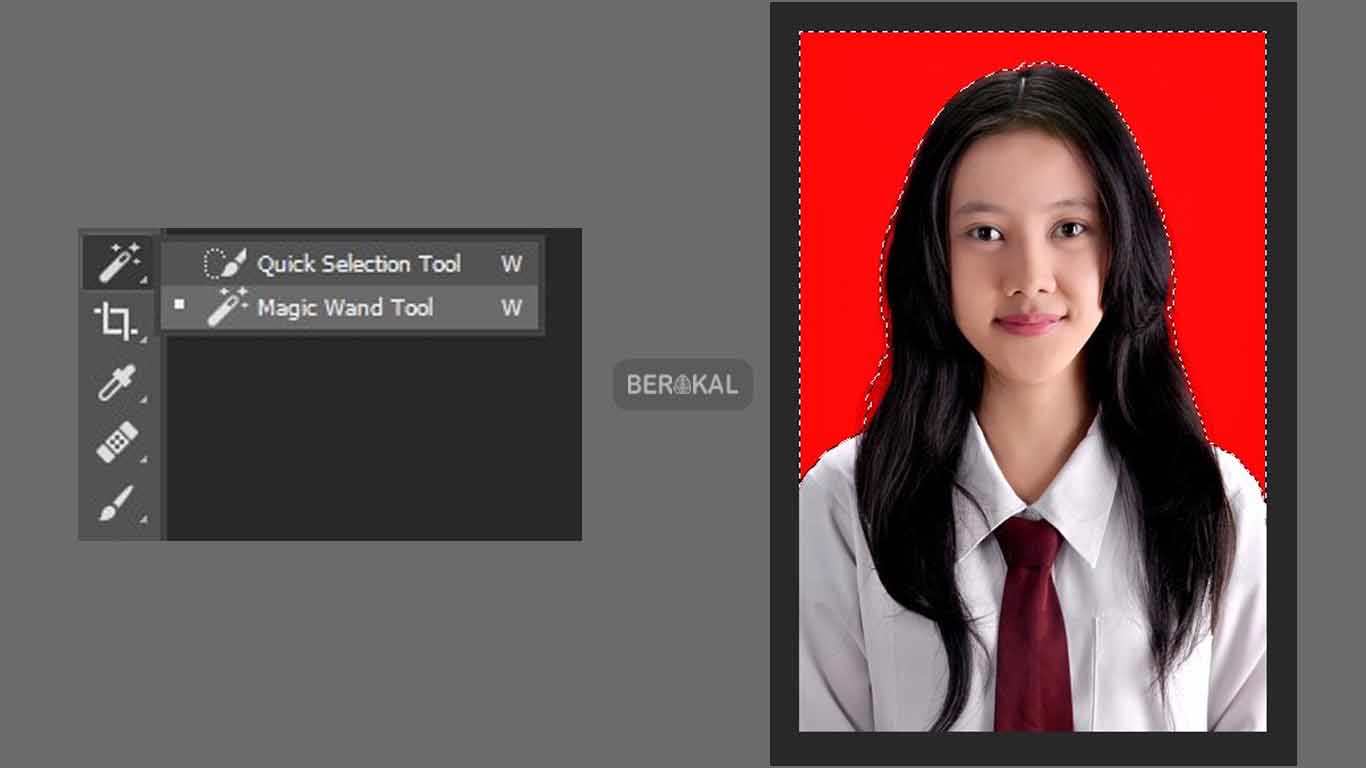
- Lalu, untuk mengganti warna background sebelumnya menjadi biru, tekan CTRL + X (Cut). Lihat, hasilnya akan seperti gambar berikut.

- Ternyata masih tersisa sedikit warna dari background sebelumnya. Namun tenang, tinggal rapikan saja menggunakan Brush Tool.
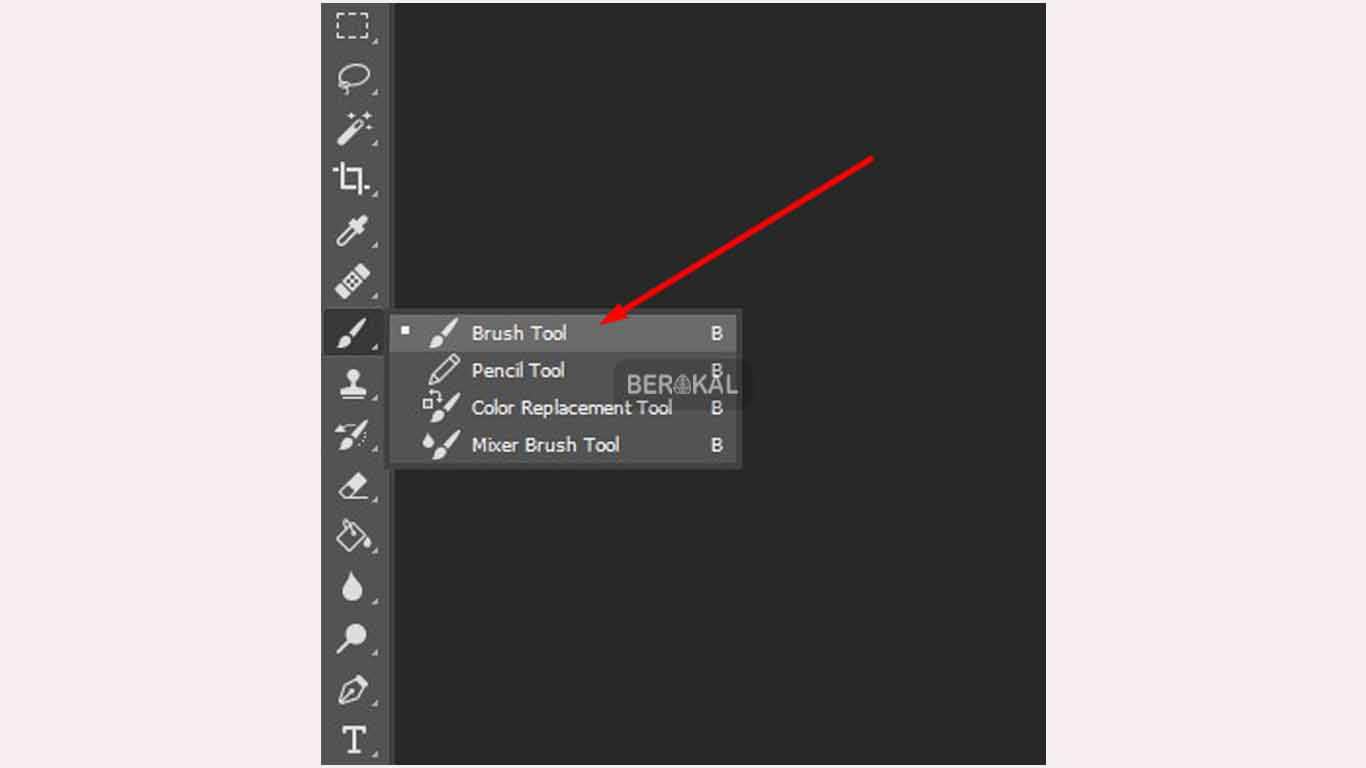
- Setelah dibersihkan menggunakan Brush Tool, lihat perubahan yang terjadi seperti di bawah ini.

- Jika dirasa cukup, tinggal save foto yang telah di edit. Oh iya, save hasil foto tersebut dengan jenis file yang Anda inginkan. Misal saja JPG, PNG, dan lainnya.
- Selesai, pass foto telah siap untuk digunakan.
Sampai di sini, mungkin terdapat sedikit pertanyaan mengenai pass foto atau background seperti di atas.
Bisa jadi, pertanyaan di bawah ini lah yang membuat Anda resah. Langsung saja, berikut pertanyaannya:
1. Bagaimana jika menggunakan background biru namun tidak sama dengan warna yang di atas?
Boleh saja, misal menggunakan warna biru muda, langit, pastel, atau dongker.
2. Apakah foto bebas dapat digunakan sebagai pass foto?
Tentu saja kurang sesuai. Mengingat bahwa akan digunakan untuk hal yang formal, alangkah lebih baik untuk menggunakan pakaian dan pose yang sesuai.
Tips
Terakhir, Berakal akan memberikan sedikit tips sebelum mengedit background foto. Usahakan pada saat melakukan foto, gunakan background yang polos. Hal ini akan memudahkan Anda saat hendak mengganti warna background.
Tinggal ikuti langkah demi langkah untuk mengganti background menjadi warna biru atau merah. Dengan begini, Anda dapat mengeditnya sendiri tanpa harus merogoh kocek untuk sekedar mengganti warna background.
The post Cara Membuat Background Pass Foto Biru appeared first on Berakal.
ARTIKEL PILIHAN PEMBACA :
Comments
Post a Comment